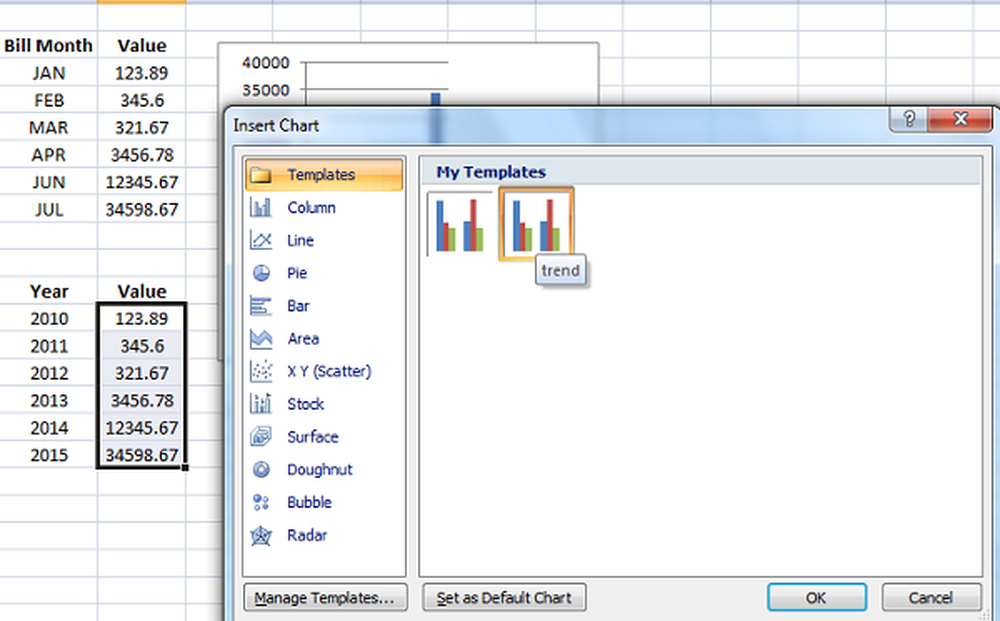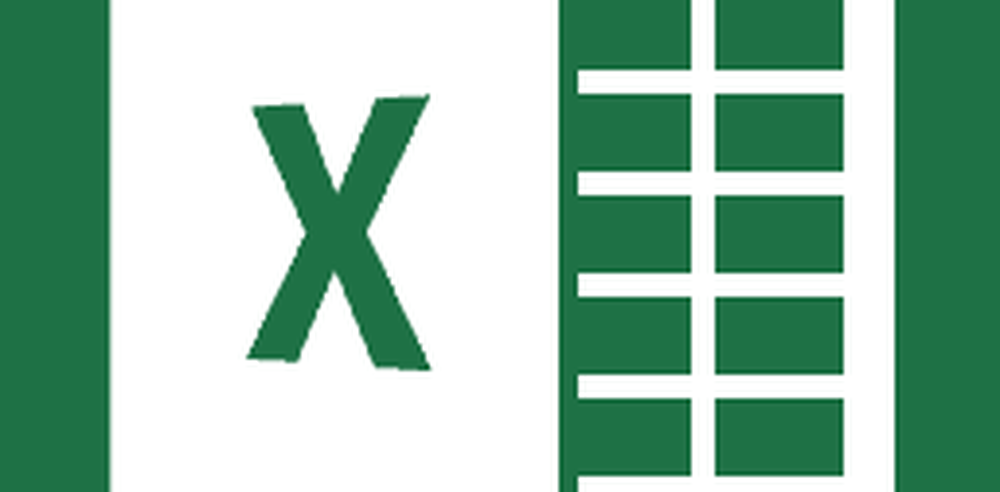Fonctionnalités de Microsoft Family Safety pour Windows 10, Configuration et utilisation
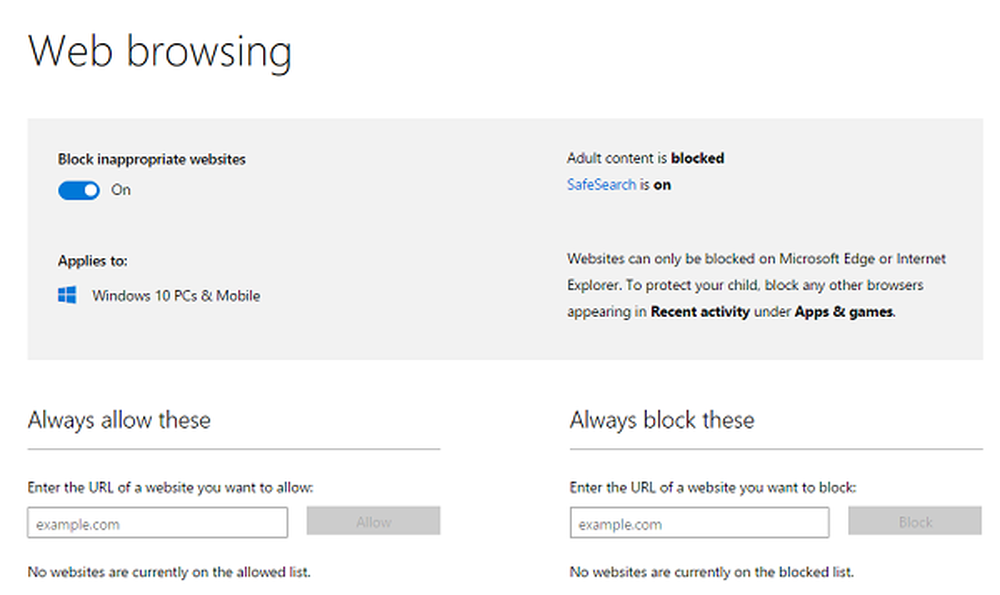
Microsoft Family Safety est un service gratuit de contrôle parental et de surveillance développé par Microsoft. Cette fonctionnalité est toutefois disponible sur PC sous Windows 10, mais si vous aviez précédemment configuré les fonctionnalités de la famille lors de l'utilisation de Windows 8, puis mis à niveau vers Windows 10, vous devez ajuster quelques paramètres pour réactiver les paramètres de la famille..
Microsoft Family Safety pour Windows 10
Family Safety permet aux parents de surveiller ce que font les mineurs sur leur ordinateur. Pour activer cette fonctionnalité, vous devez d’abord créer le compte de votre enfant, puis l’ajouter à votre compte familial. Fondamentalement, le compte Famille est contrôlé par un adulte de la famille qui gère et contrôle ce que les mineurs sont autorisés à faire sur leur ordinateur. Cela vous aide à protéger vos enfants en ligne et leur interdit également de regarder des sites Web inappropriés, etc. En outre, vous pouvez également définir des limites de temps pour leur utilisation de l'ordinateur et restreindre les applications ou jeux auxquels vous ne voulez pas qu'ils jouent..
Après avoir vu comment configurer Family sur Windows 10, voyons maintenant les nouvelles fonctionnalités de Family Safety sur Windows 10..
Fonctionnalités du contrôle parental Microsoft Family Safety
Outre les fonctionnalités telles que les activités récentes, les limites d'âge, les limites de temps, le blocage de sites Web, etc., la version mise à jour de Microsoft Family Safety apporte beaucoup plus.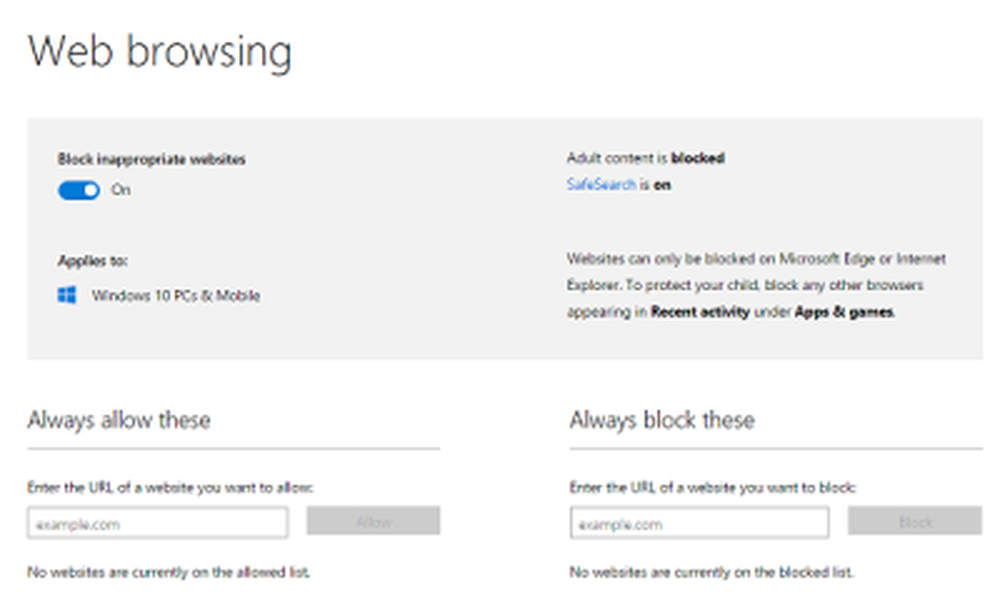
Extensions de temps d'écran
Outre les limites de temps et d’âge, vous pouvez maintenant régler la durée d’affichage de votre enfant. Attribuez-leur 15 minutes, 1-2 heures ou 8 heures à l'écran sur leur PC. En outre, vous pouvez prolonger la durée de l'écran par courrier électronique si le temps imparti est écoulé..
Paramètres par défaut plus sûrs pour les jeunes enfants
Cette nouvelle fonctionnalité vous évite d'avoir à régler les paramètres de vos enfants séparément. Lorsque vous ajoutez un enfant à votre compte familial, vous définissez automatiquement les préférences pour tous les enfants de moins de 8 ans. Pour les enfants de plus de 8 ans, vous devez ajuster les paramètres manuellement à chaque fois.
Changements dans la navigation Web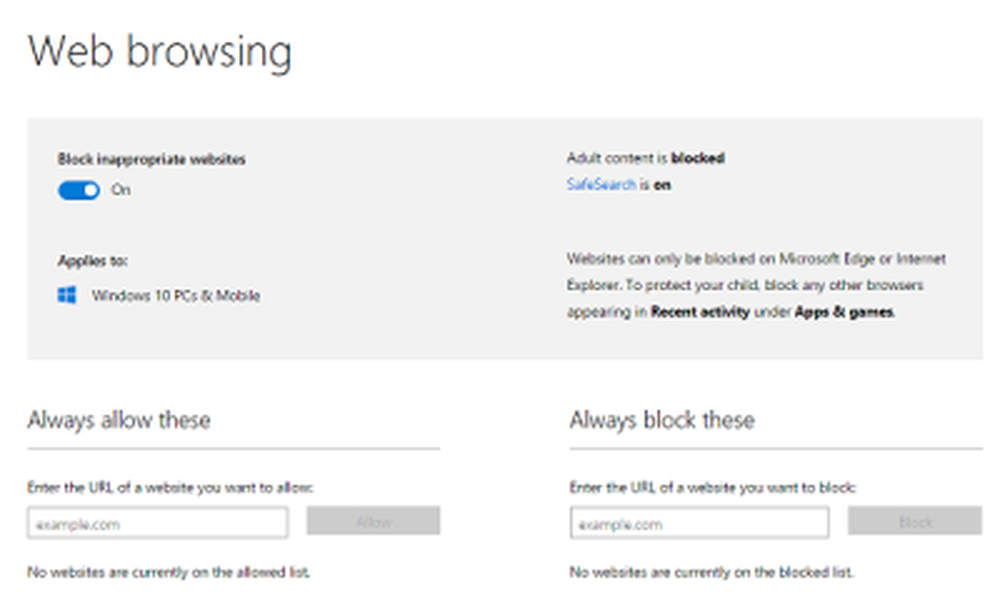
Un changement visible est le changement dans les habitudes de navigation sur le Web. Auparavant, les paramètres familiaux fonctionnaient sur des navigateurs de marques différentes, mais à partir de cette version de Windows, les fonctionnalités de Microsoft Family Safety ne sont désormais applicables qu'aux navigateurs Web de Microsoft, c.-à-d. Edge et Internet Explorer. Vous pouvez maintenant définir les limites de navigation Web pour vos enfants uniquement sur ces deux navigateurs Web..
Les autres marques de navigateurs apportent fréquemment des modifications susceptibles de casser la technologie mise à leur disposition par Microsoft. En tant que telle, la société ne peut pas réparer ces pauses suffisamment rapidement pour protéger les enfants. L'objectif est de rendre les paramètres familiaux transparents pour les produits et services Microsoft, y compris les navigateurs Web..
Pour vous assurer que votre enfant n'utilise pas d'autres navigateurs pour naviguer sur le Web ou n'est pas pris en charge par la famille, sélectionnez Bloc où vous voyez ces navigateurs dans l'activité de chaque enfant.
Windows 10 Mobile Protection
Le géant du logiciel a également étendu la protection aux appareils Windows 10 Mobile. Vous pouvez maintenant définir des limites de navigation sur les appareils mobiles de vos enfants sous Windows 10 et vérifier toutes leurs activités en ligne..
Comment vérifier l'activité en ligne de votre enfant sur un téléphone mobile Windows 10
Pour vérifier les activités Internet de votre enfant sur Windows 10 Mobile Phone, vous devez d'abord configurer le téléphone avec le même compte Microsoft utilisé pour rejoindre la famille. Il appliquera automatiquement tous les paramètres du compte familial.
Vous pouvez ensuite vérifier le Activité récente de votre enfant à partir de Windows 10 PC ainsi que des appareils mobiles. Microsoft envoie une alerte pour rappeler à la famille adulte de vérifier le rapport d'activité des enfants.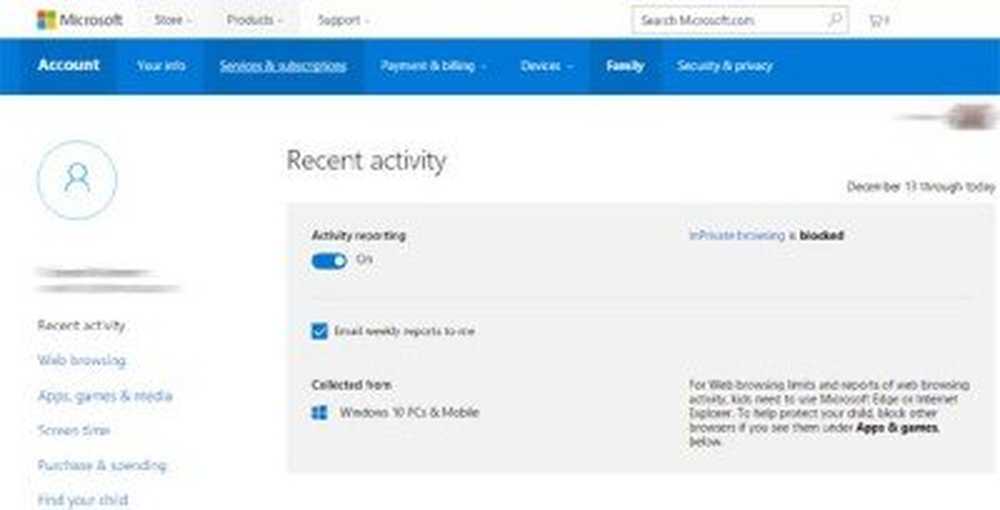
Le nouveau limites de navigation sur le Web bloquer automatiquement le contenu adulte sur Internet Explorer et Microsoft Edge. Cependant, vous pouvez également autoriser ou bloquer manuellement les sites Web..
Vous pouvez également autoriser ou bloquer les applications et les jeux sur le téléphone Windows 10 en fonction des évaluations de contenu..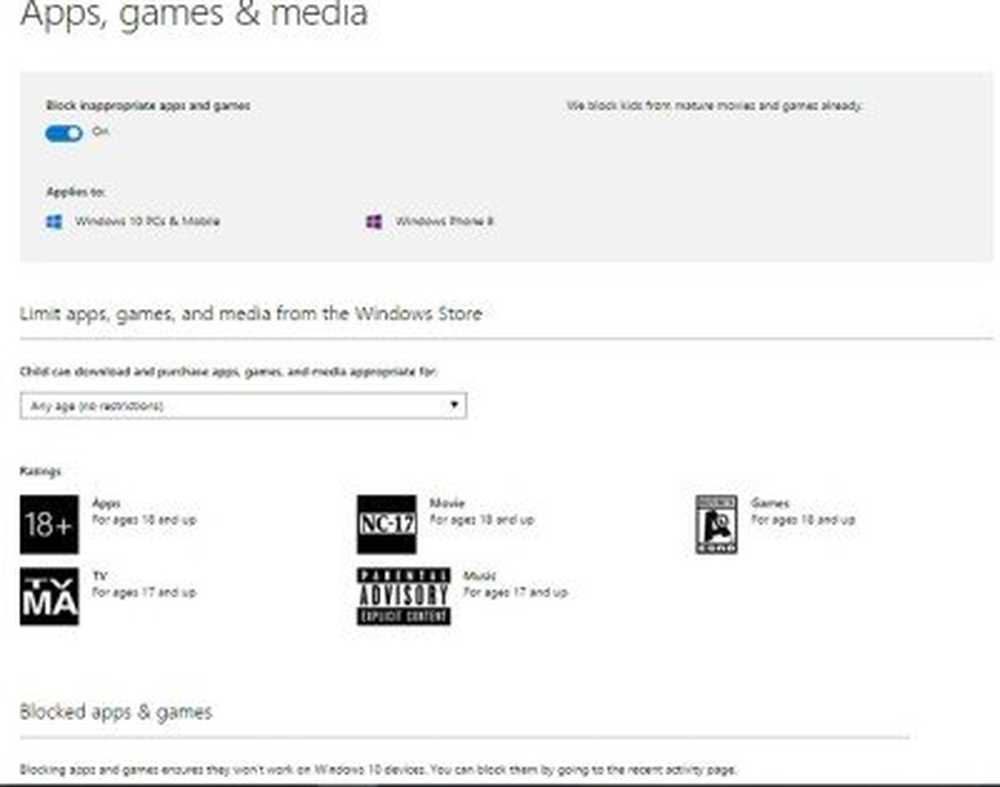
Une nouvelle fonctionnalité nommée Trouvez votre enfant permet aux adultes de la famille de trouver le dispositif de l'enfant sur une carte. Lorsque la fonctionnalité est activée, Microsoft envoie un rappel indiquant que l'emplacement de l'enfant est disponible pour les adultes de la famille..
Achat et dépenses des enfants
Certains changements ont également été apportés aux paramètres du Windows Store pour le rendre plus convivial pour les familles. Vous pouvez permettre aux enfants d'acheter un article de leur choix, à condition que leurs achats soient dans les limites de la limite de dépenses que vous avez définie..
Vous pouvez ajouter de l'argent sur le compte de votre enfant sans divulguer les détails de votre carte de crédit. Pour cela, accédez au compte de l'enfant> Achat et dépense> Ajouter de l'argent à ce compte..
Le magasin affiche les résultats de la navigation en fonction de la limite que vous avez configurée pour l’achat. Pour visualiser les achats récents de votre enfant, cochez Achat et dépenses page.
Les adultes de la famille peuvent définir les limites de contenu pour l'argent dépensé sur le Windows Store. Vous pouvez ajouter un montant d'argent fixe au compte de votre enfant plutôt que de fournir les détails de votre carte de crédit.
Microsoft apportera prochainement des fonctionnalités plus intéressantes et utiles à Family Safety. Comme indiqué sur le blog officiel de Microsoft, la société va bientôt ajouter une nouvelle maison pour la famille Windows Phone 8où les utilisateurs pourront gérer les paramètres de famille pour les ordinateurs Windows 8 et Windows Phone 8, ainsi que.
En outre, d'autres fonctionnalités telles que les limites de navigation sur le Web pour les plus jeunes enfants et le point de vue des enfants sur l'activité récente seront également ajoutées, permettant ainsi aux parents de permettre aux enfants de ne visiter que des sites Web spécifiques..
Windows 10 ajoute quelques fonctionnalités supplémentaires:- Une famille Microsoft: vous pouvez voir tous vos comptes familiaux pour Windows et Xbox, voir les paramètres de chaque enfant de votre famille et modifier leurs paramètres..
- Plusieurs limites de temps par jour: vous pouvez définir plusieurs limites de temps par jour pour les PC Windows de votre enfant. Vous pouvez également donner plus de temps à l'enfant sur cet appareil lorsqu'il n'est pas connecté à Internet..
- Protégez vos enfants lorsque vous naviguez: Choisissez les sites Web que vos enfants sont autorisés à visiter. Tant qu'ils utilisent Microsoft Edge ou Internet Explorer, ils seront bloqués de tout autre site Web que vous n'avez pas autorisé. Comme les autres navigateurs couramment utilisés ne disposent pas de cette fonctionnalité, nous les bloquerons sur les appareils de votre enfant..
- Microsoft Store est plus familial
- Notifications instantanées des demandes de votre enfant: si votre enfant vous envoie une demande, Microsoft vous en avertira immédiatement..